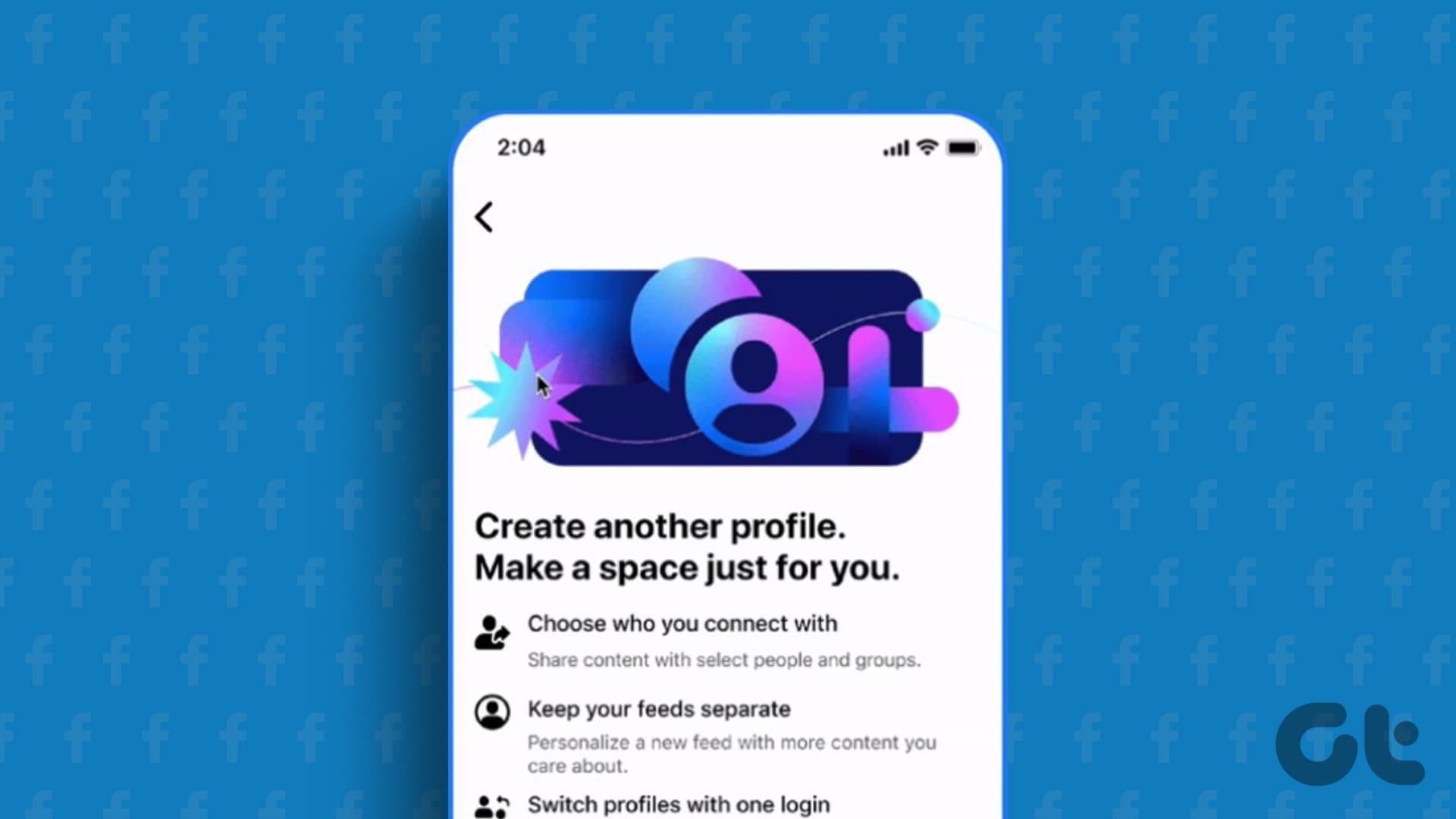Facebook은 오랜 친구와 새로운 친구를 연결하는 데 가장 인기 있는 소셜 미디어 플랫폼 중 하나입니다. 친구와 함께 관심을 불러일으키는 다양한 페이지를 팔로우하고 뉴스피드를 맞춤 설정할 수도 있습니다. 다른 플랫폼과 마찬가지로 친구와 관심사를 여러 프로필로 분리할 수 있습니다.
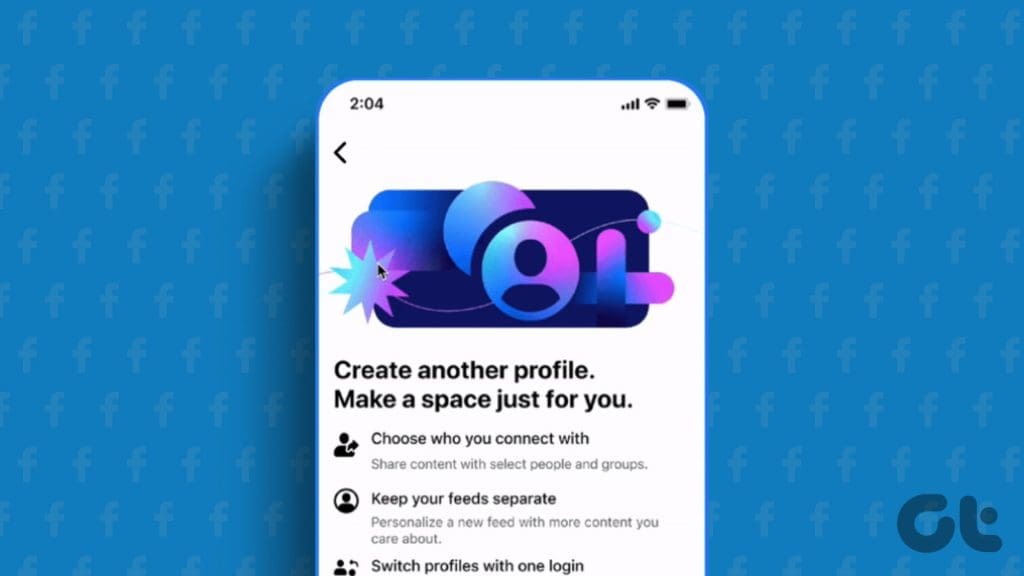
다른 프로필을 만들면 연락처와 Facebook에서 사용하는 콘텐츠를 구별하는 데 도움이 됩니다. 이 게시물에서는 모바일과 데스크톱에서 Facebook에 여러 프로필을 만드는 단계를 공유합니다.
모바일에서 Facebook에 여러 프로필 만들기
Facebook에서는 하나의 계정으로 최대 4개의 프로필을 만들 수 있습니다. 또한 72시간 후에만 새 프로필을 만들 수 있다는 점에 유의하세요. 먼저 iPhone 또는 Android 휴대폰의 Facebook 앱에서 여러 프로필을 만드는 단계를 보여드리겠습니다. 장치에서 업데이트된 버전의 앱을 사용하고 있는지 확인하세요.
1 단계: iPhone 또는 Android 휴대폰에서 Facebook을 엽니다.
2 단계: iPhone의 경우 오른쪽 하단에 있는 프로필 아이콘을 탭하세요.
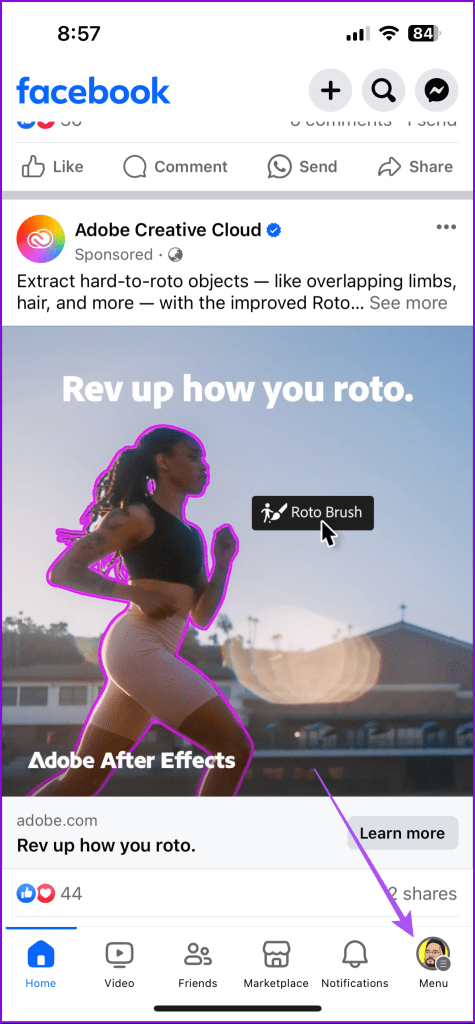
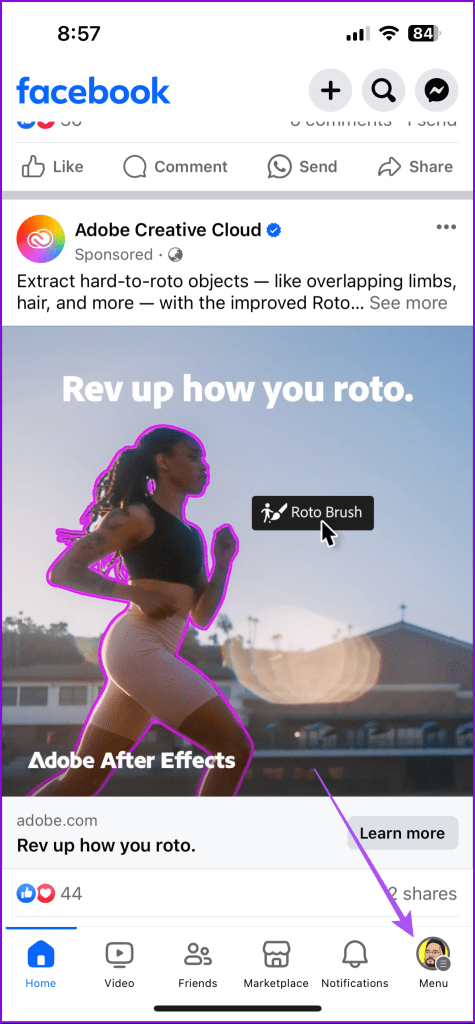
Android에서는 오른쪽 상단에 있는 프로필 아이콘을 탭하세요.
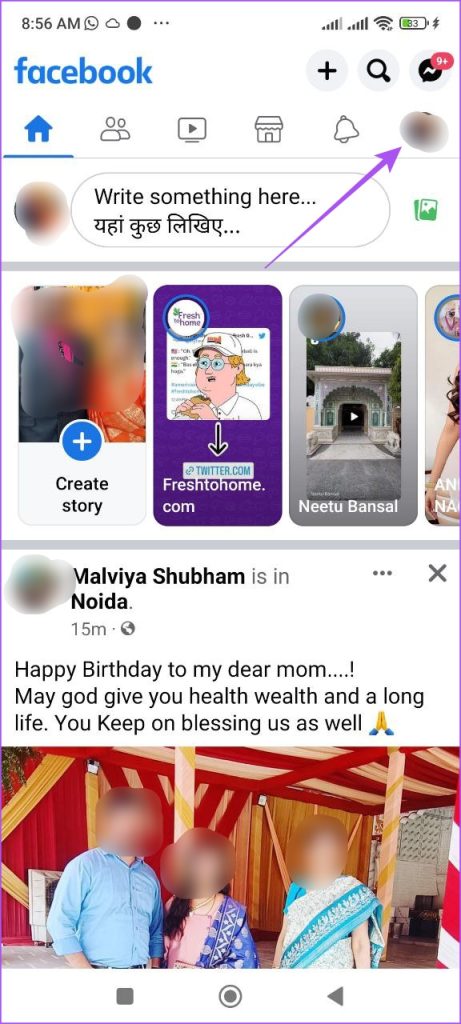
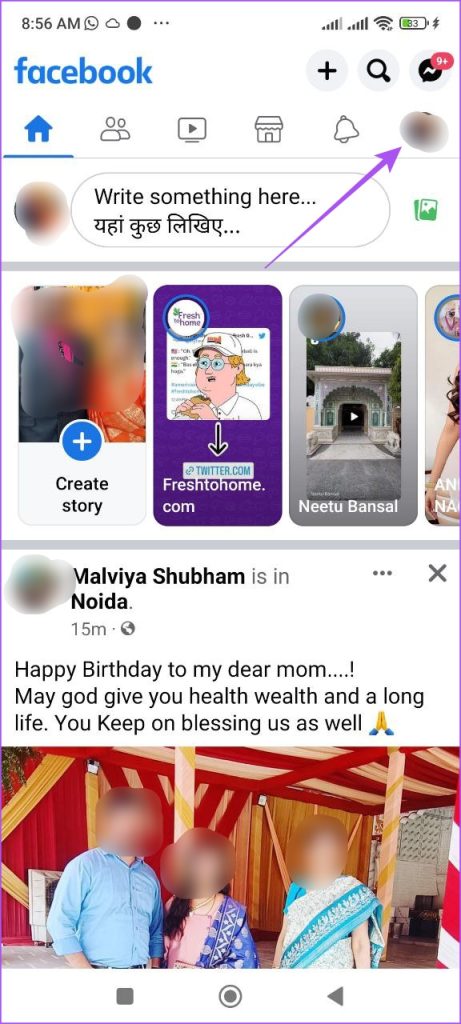
3단계: 프로필 이름 옆에 있는 세 개의 점(iPhone) 또는 드롭다운 메뉴(Android)를 탭하세요.
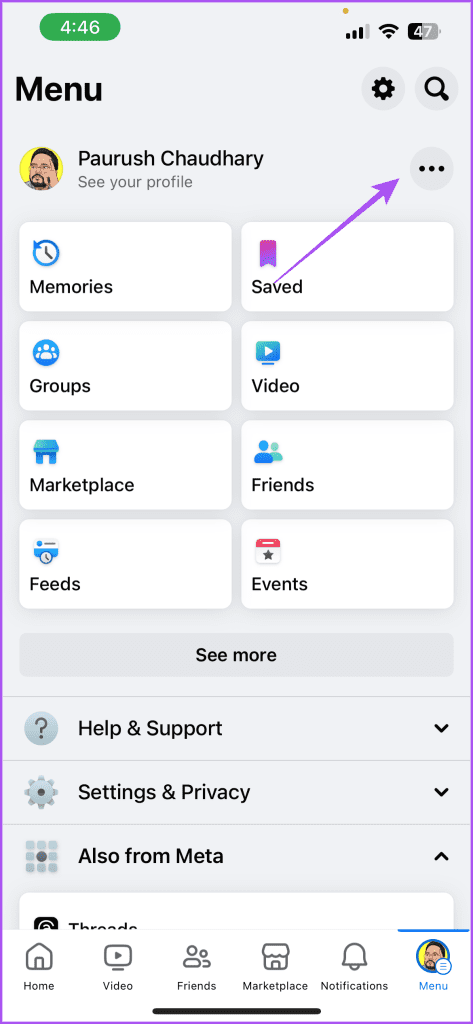
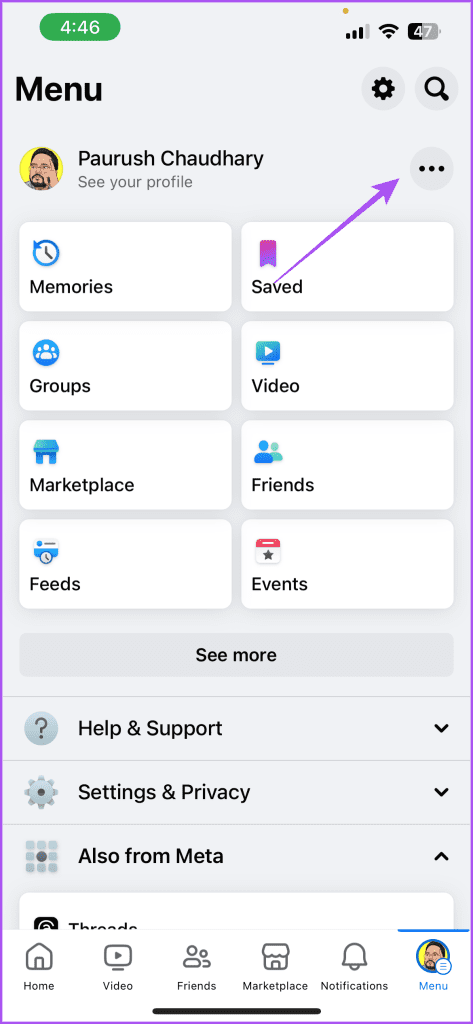
4단계: ‘새 프로필 만들기’를 선택하세요.
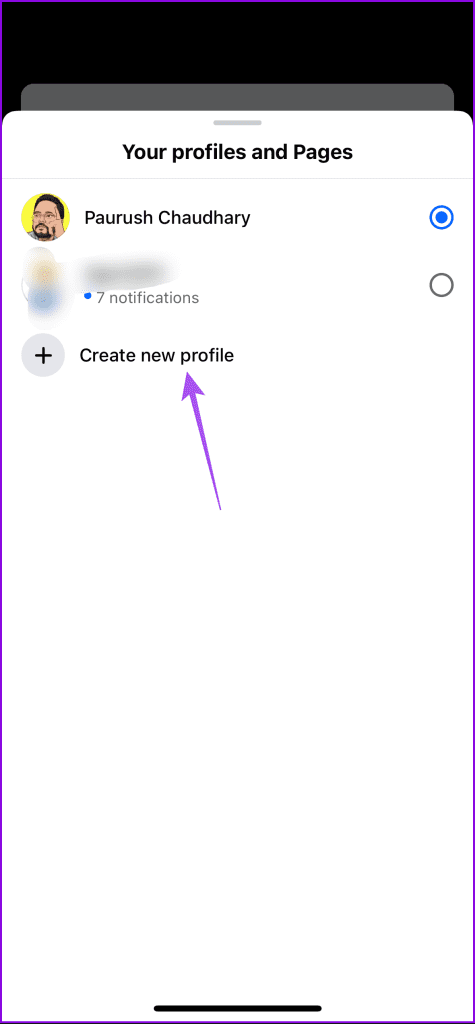
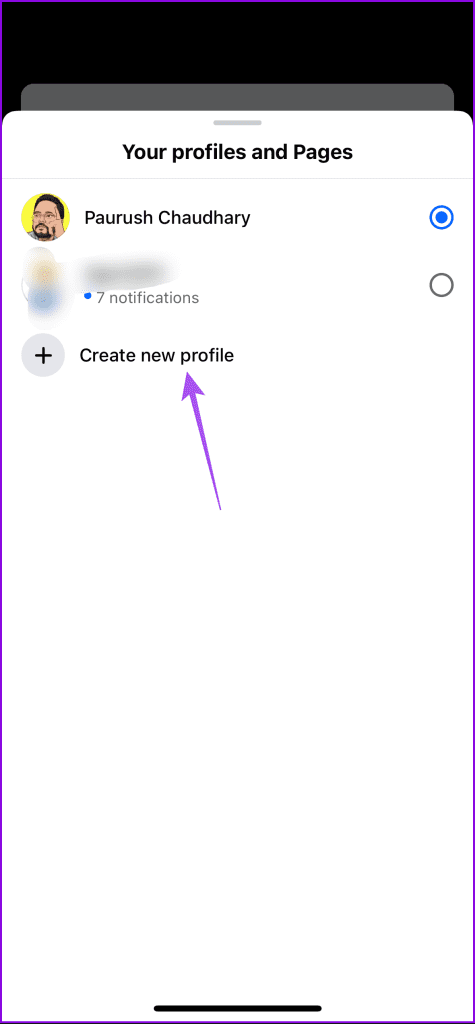
5단계: 시작하기를 탭하세요.
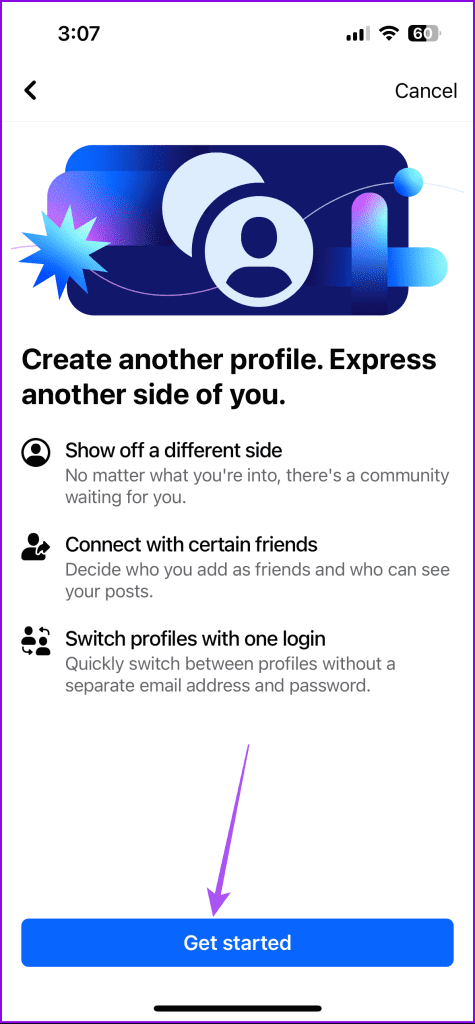
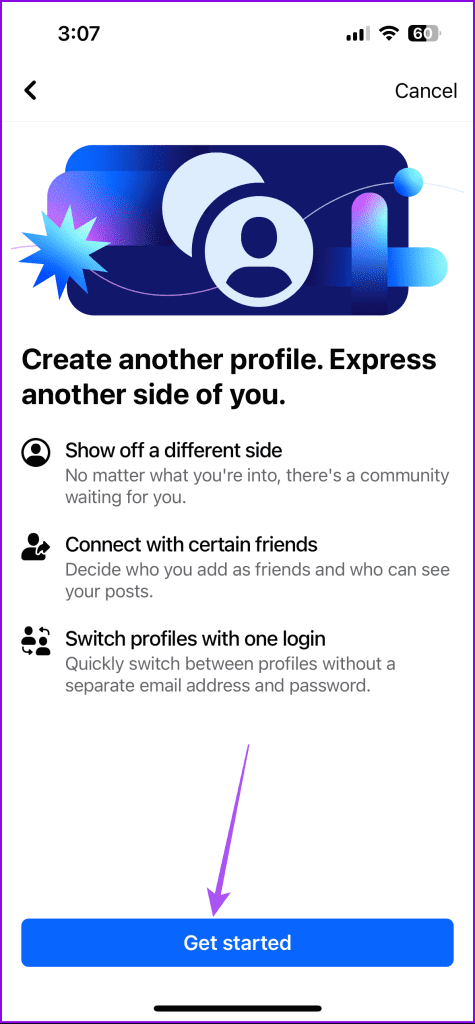
6단계: 새 프로필의 이름을 추가합니다. Facebook에서 프로필 이름을 사용할 수 있음을 확인하면 계속을 탭하세요.
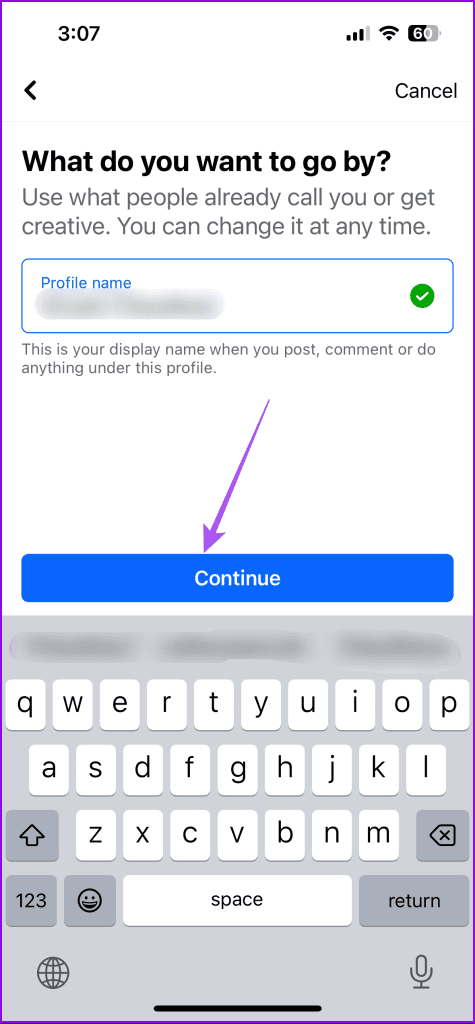
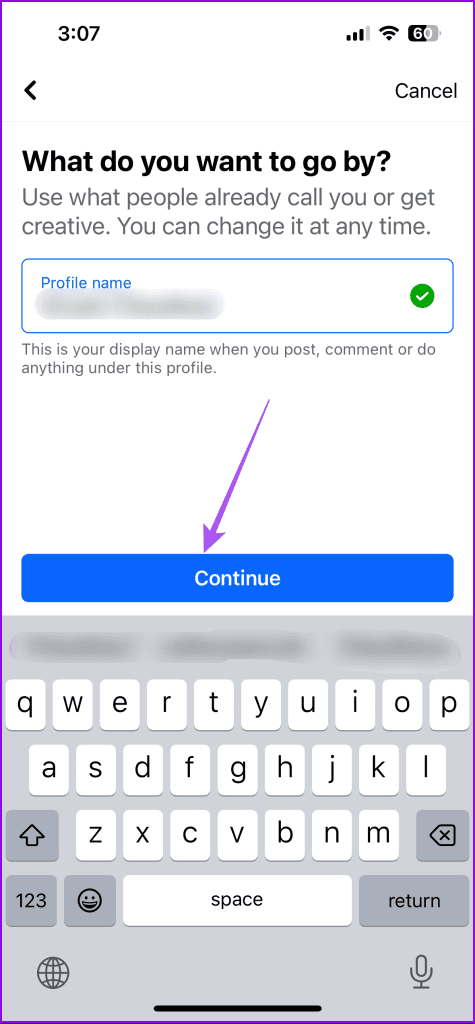
사용자 이름을 변경하거나 기본 제안을 계속 진행할 수도 있습니다.
7단계: 하단의 계속을 탭하고 화면의 지시에 따라 새 프로필 생성을 완료하세요.
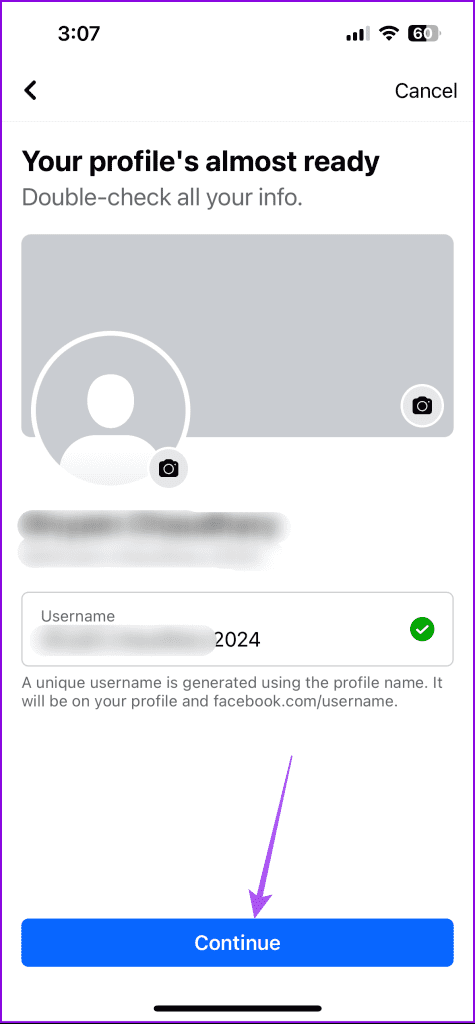
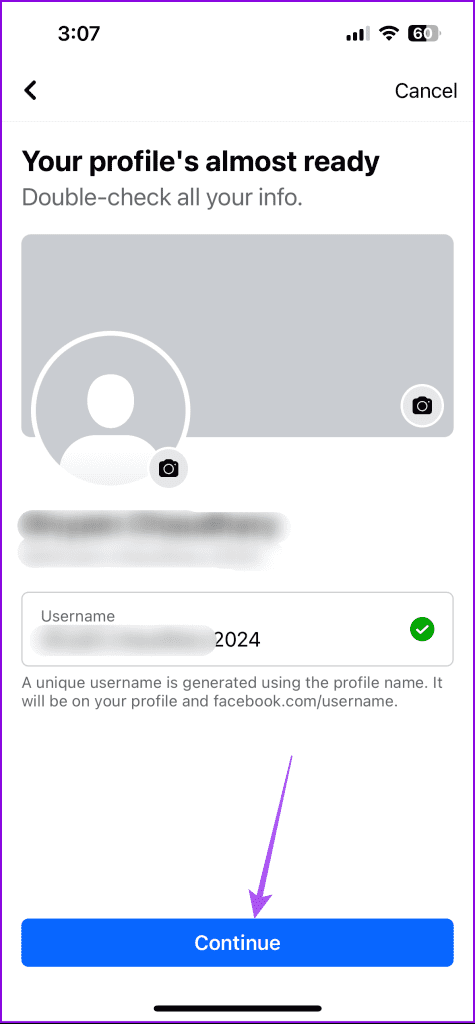
모바일에서 Facebook 프로필 간 전환
위에서 언급한 것과 동일한 단계를 수행하여 더 많은 프로필을 만들 수 있습니다. 완료한 후 Facebook 프로필 간에 전환하는 방법은 다음과 같습니다.
1 단계: Facebook 앱에서 iPhone 오른쪽 하단에 있는 프로필 아이콘을 탭하세요.
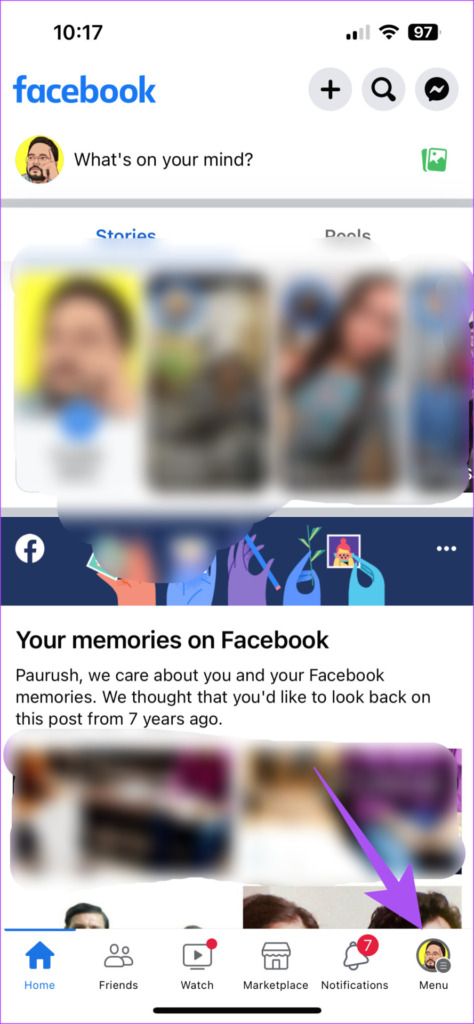
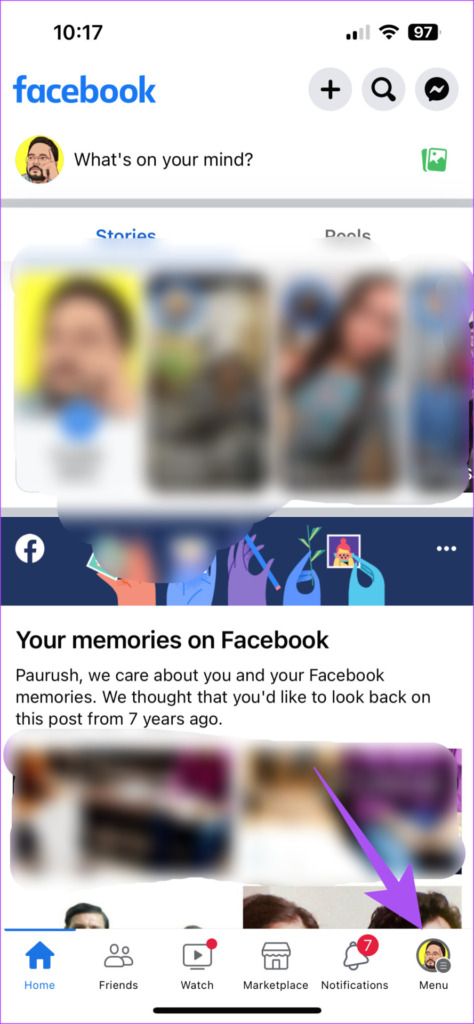
Android에서는 오른쪽 상단에 있는 프로필 아이콘을 탭하세요.
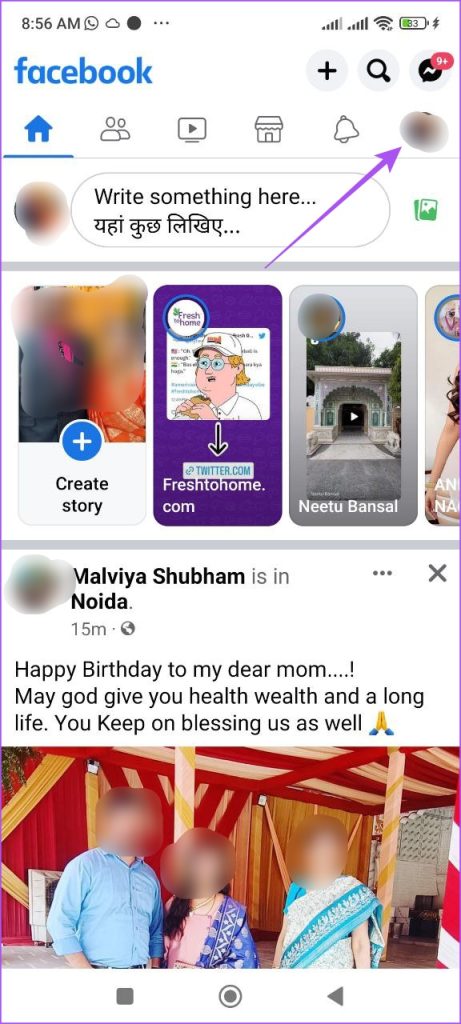
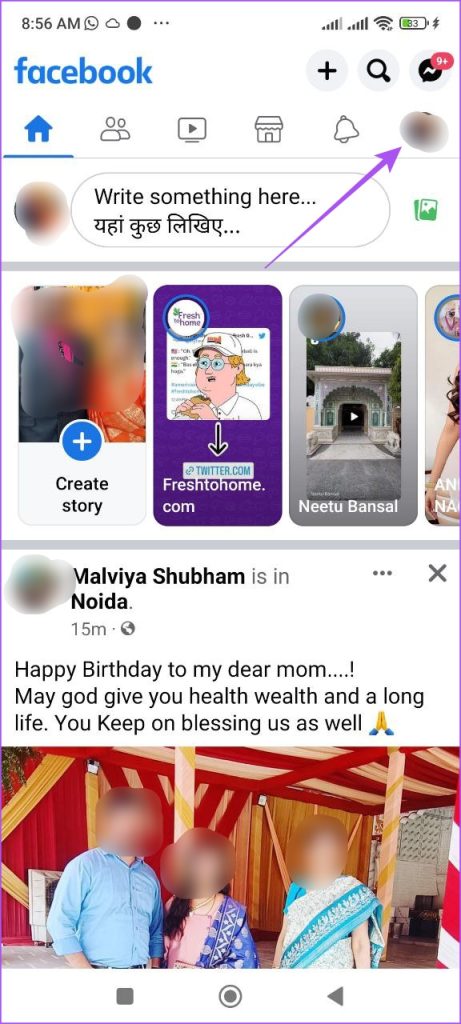
2 단계: 현재 프로필 이름 옆에 있는 세 개의 점(iPhone) 또는 드롭다운 메뉴(Android)를 탭합니다.
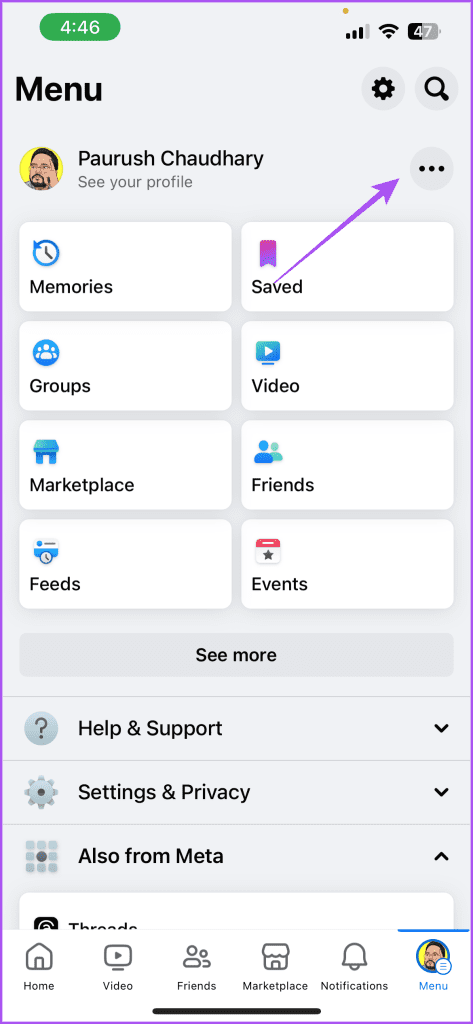
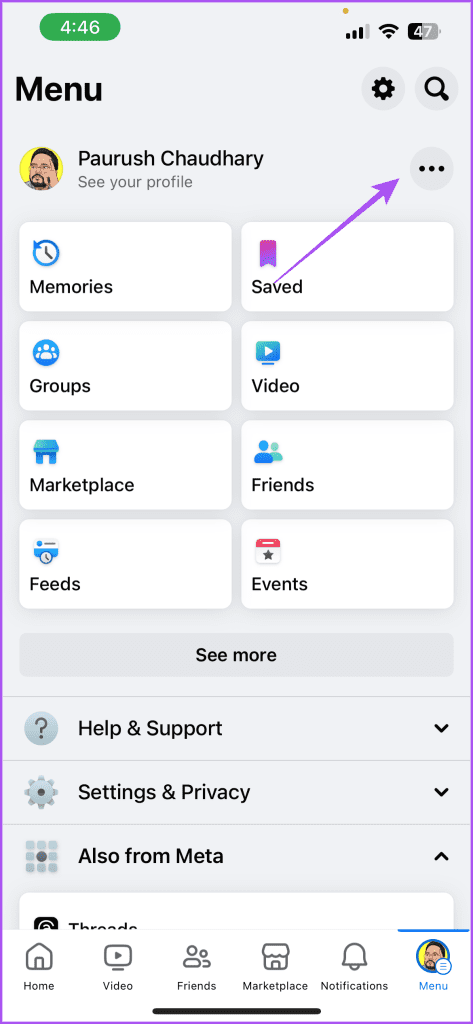
3단계: 사용하려는 프로필 이름을 탭하세요.
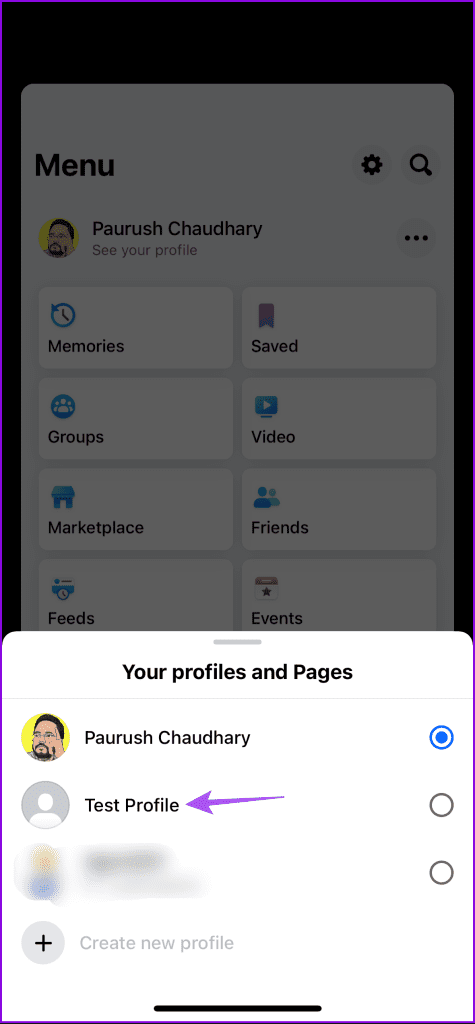
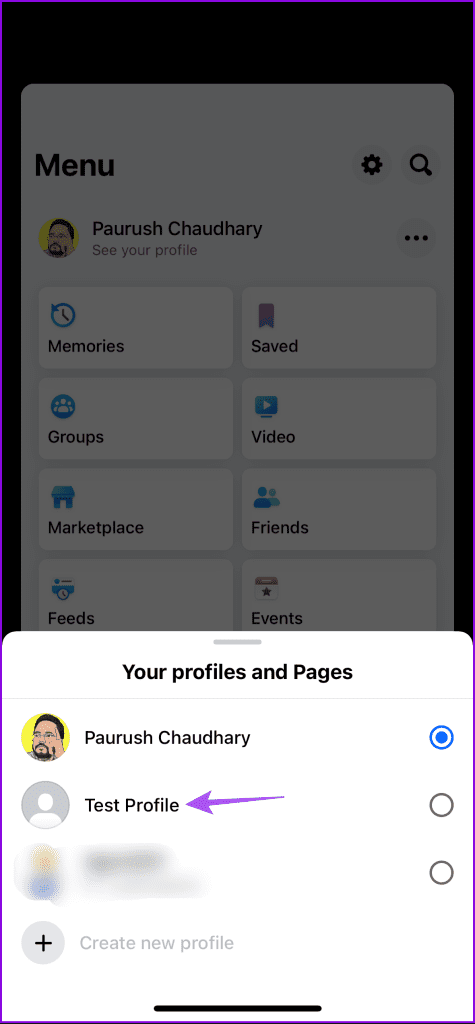
Facebook 프로필 간에 전환하려면 동일한 단계를 계속 반복할 수 있습니다.
데스크톱에서 Facebook에 여러 프로필 만들기
Mac 또는 Windows PC를 사용하여 다양한 Facebook 프로필을 만들 수도 있습니다. 이 기능은 모바일 사용자를 위한 초기 출시 이후 데스크톱 사용자도 사용할 수 있게 되었습니다. PC 또는 Mac에서 새 프로필을 만드는 방법은 다음과 같습니다.
1 단계: 웹 브라우저를 열고 로그인하세요. facebook.com.
2 단계: 오른쪽 상단에 있는 프로필 이름 옆에 있는 아래쪽 화살표 아이콘을 클릭하세요.
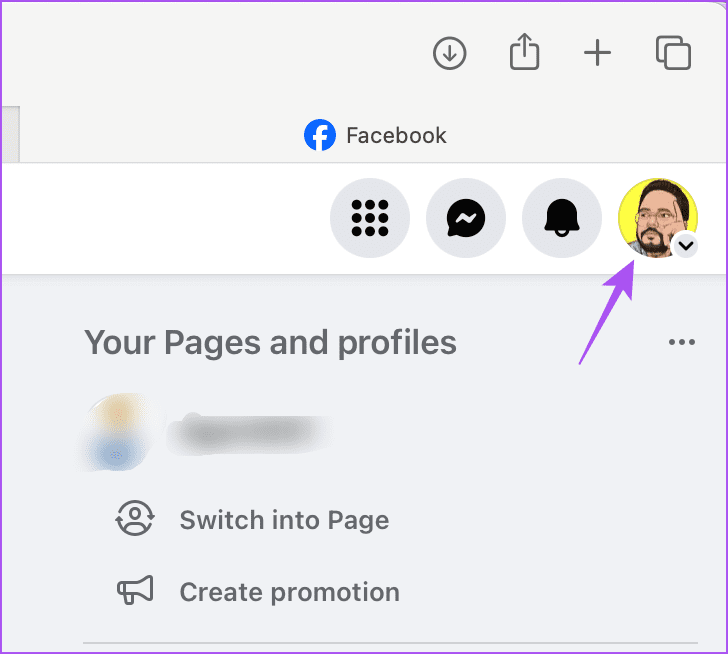
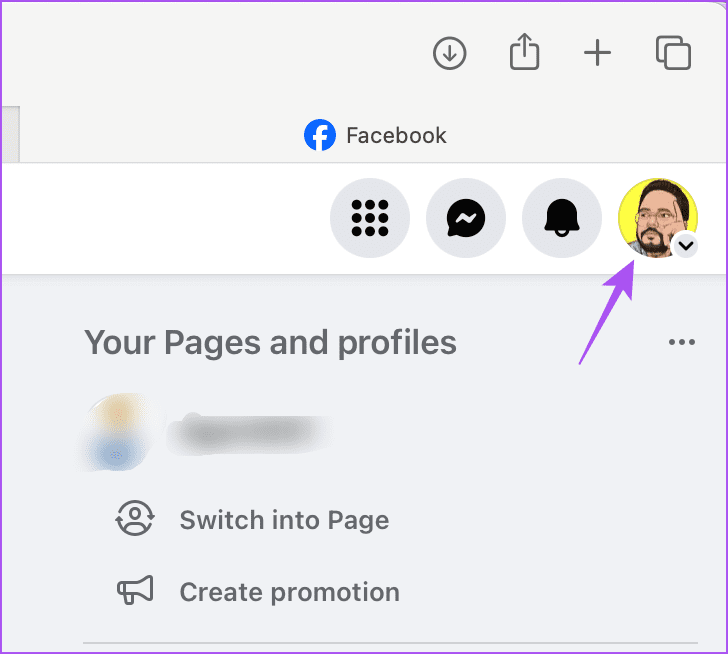
3단계: ‘모든 프로필 보기’를 클릭하세요.
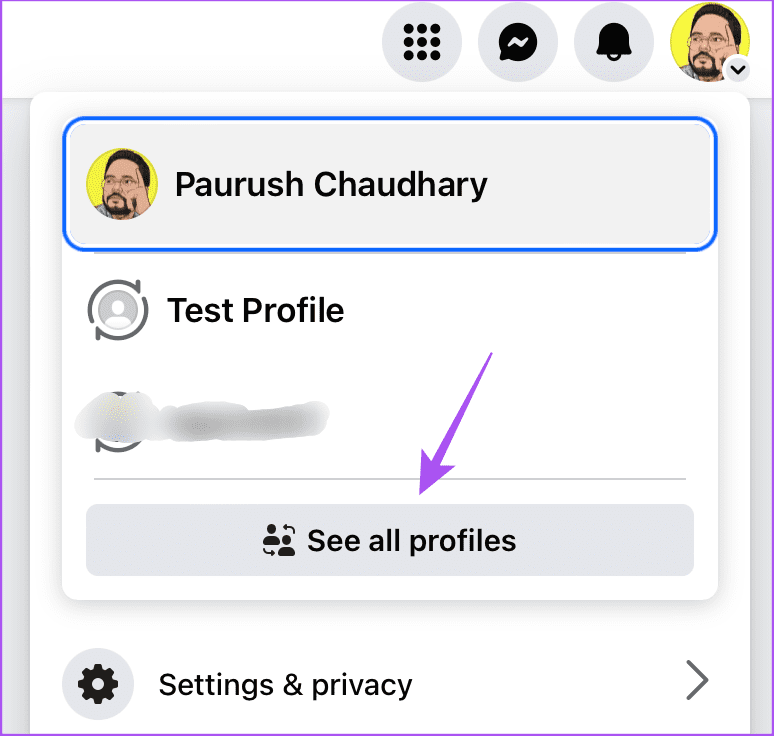
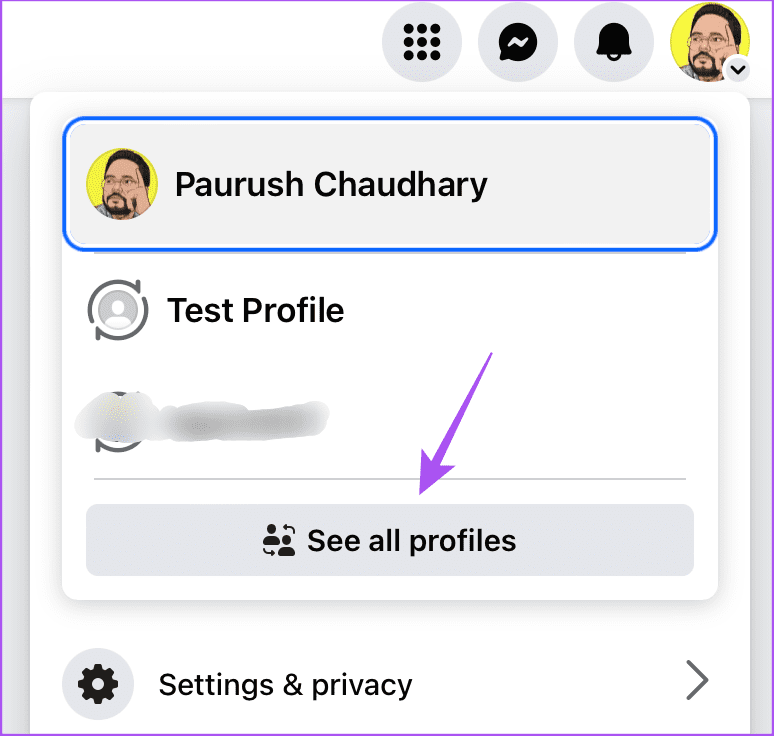
3단계: ‘새 프로필 만들기’를 클릭하세요.
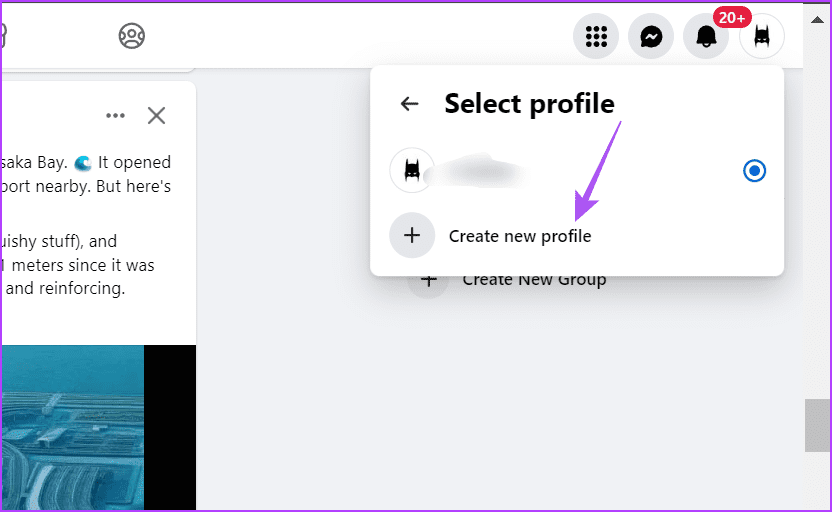
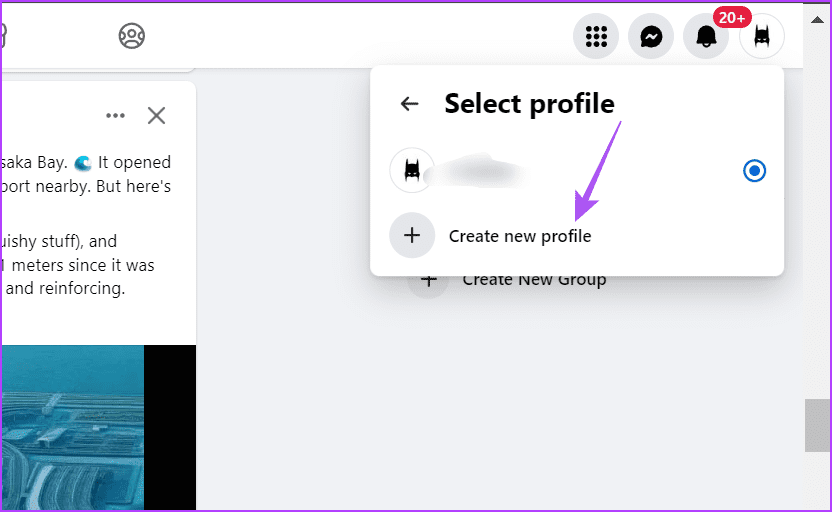
4단계: 시작하기를 클릭하세요.
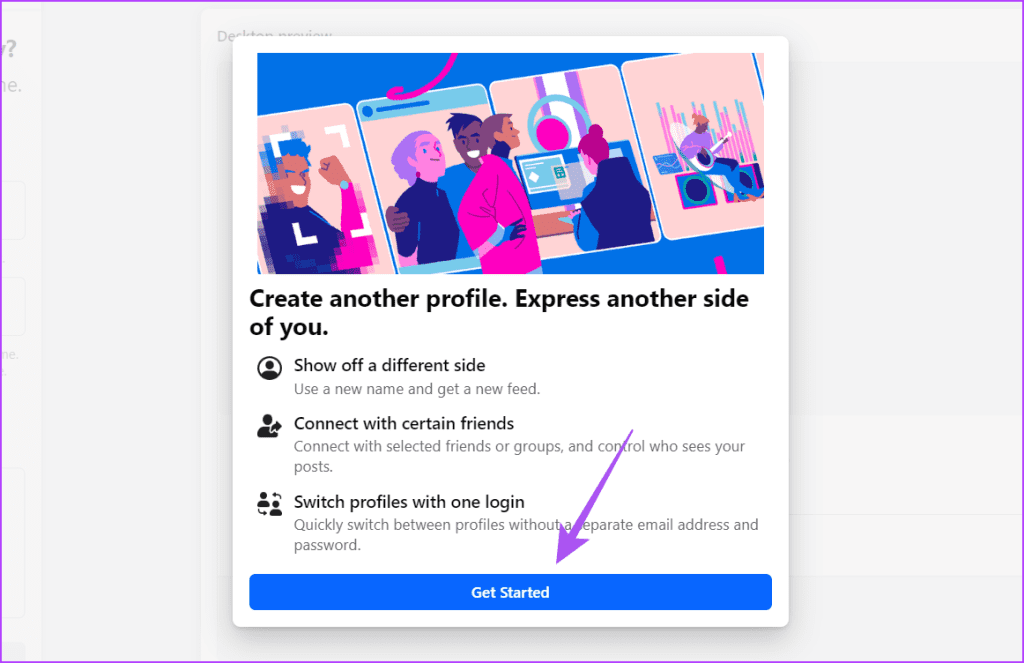
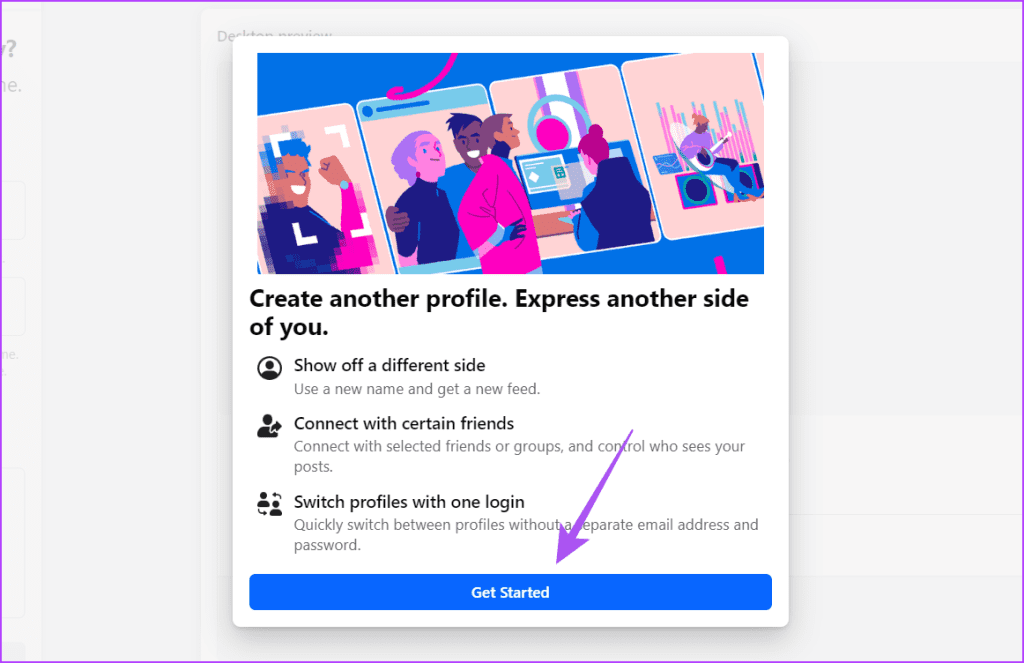
5단계: 프로필 이름을 입력하고 프로필 사진을 추가한 후 왼쪽 하단의 계속을 클릭하세요.
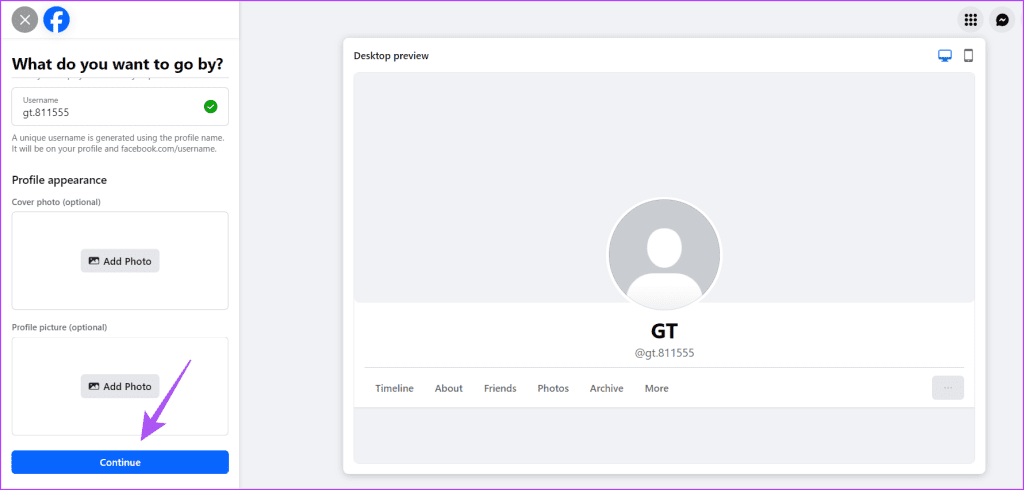
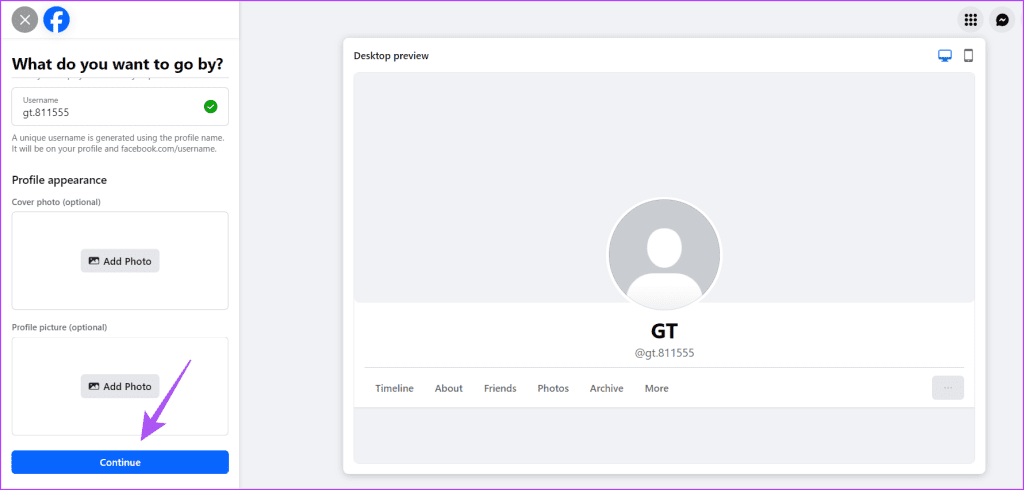
6단계: 화면의 지시에 따라 새 프로필을 설정하세요.
7단계: 선택 사항을 확인하려면 왼쪽 하단에 있는 프로필 만들기를 클릭하세요.
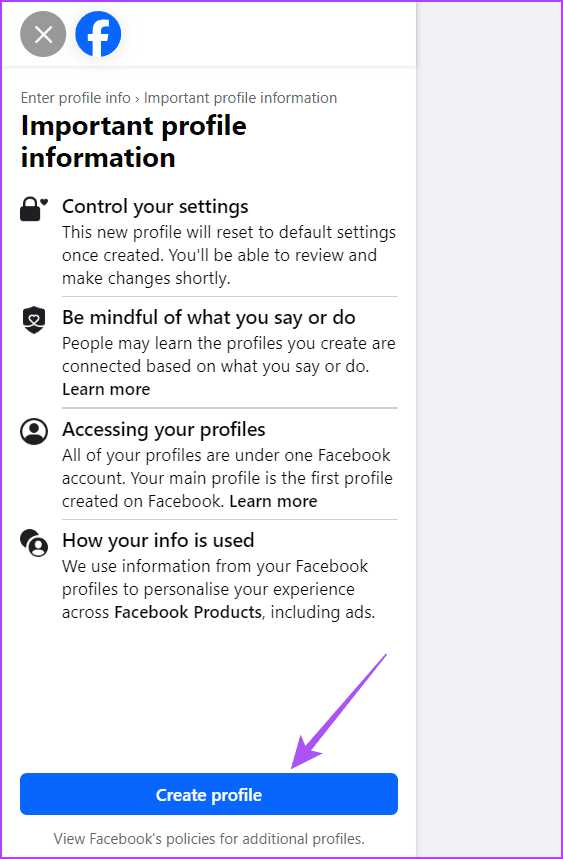
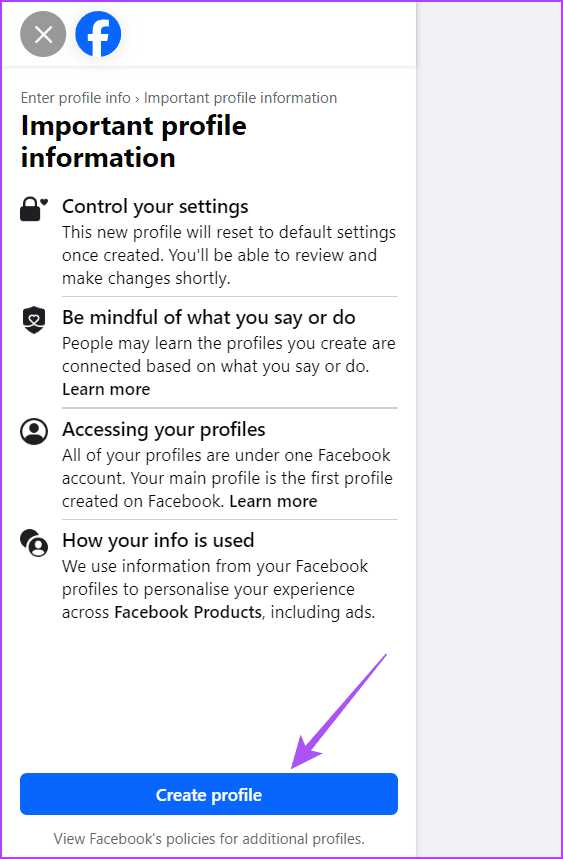
다시 한 번 말씀드리지만, 72시간 후에만 Facebook 계정에 새 프로필을 만들 수 있습니다.
데스크탑에서 Facebook 프로필 간 전환
앞서 언급한 단계에 따라 새 프로필을 만든 후 데스크톱에서 Facebook 프로필 간에 전환하는 방법은 다음과 같습니다.
1 단계: 이동 facebook.com 그리고 메인 계정으로 로그인하세요.
2 단계: 오른쪽 상단에 있는 프로필 아이콘을 클릭하세요.
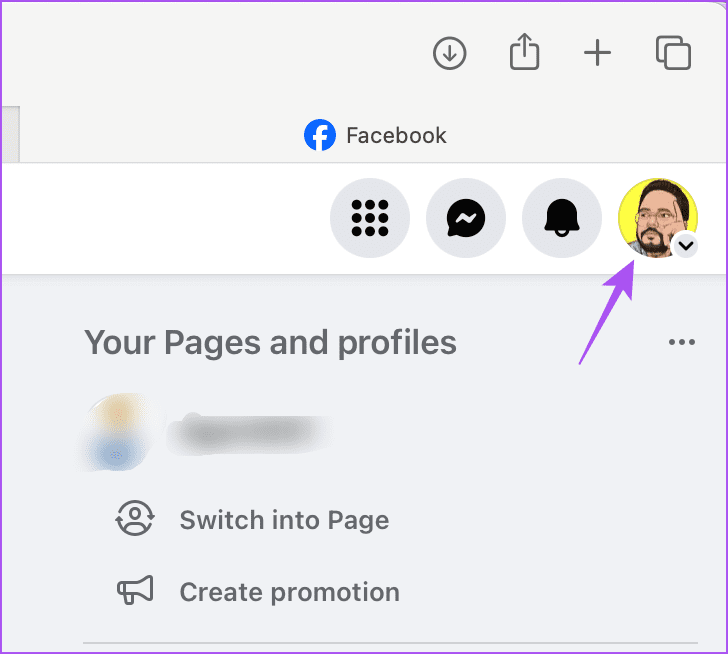
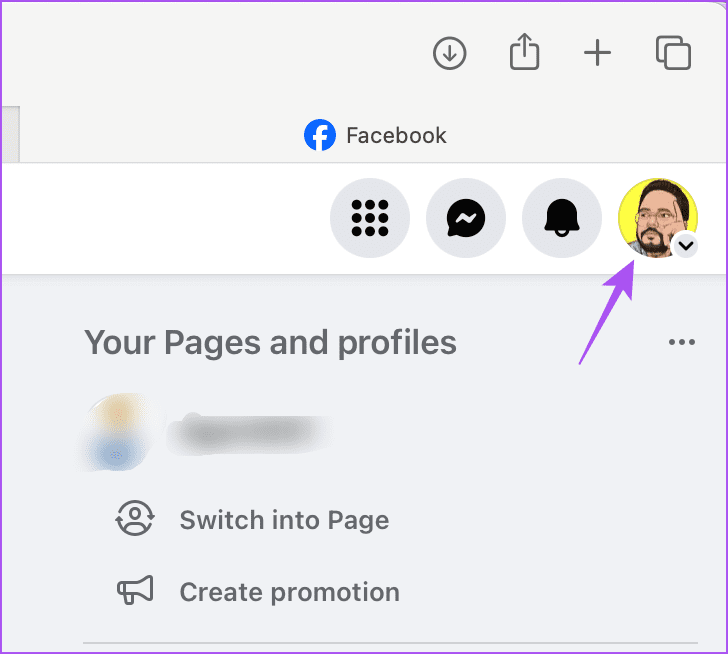
3단계: ‘모든 프로필 보기’를 클릭하세요.
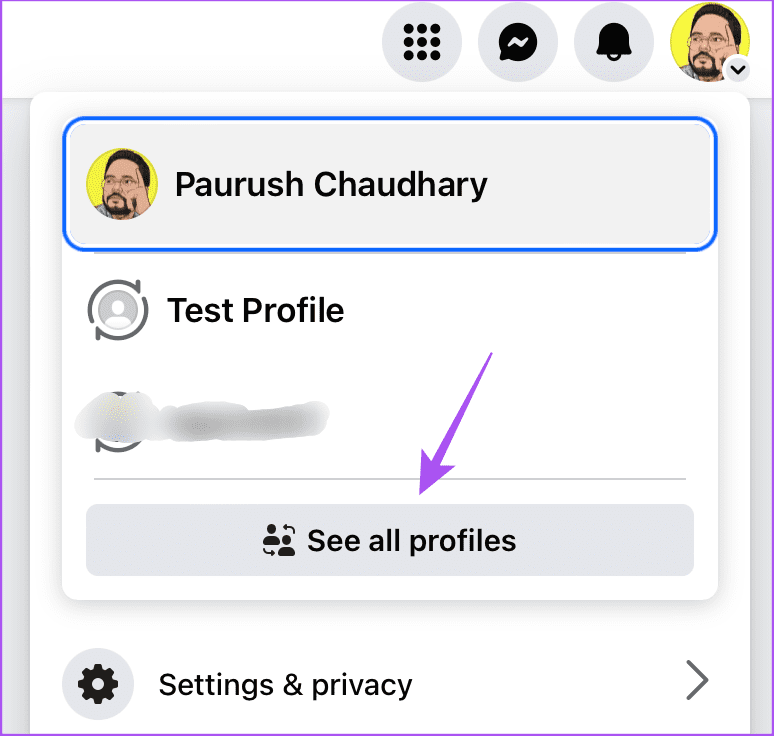
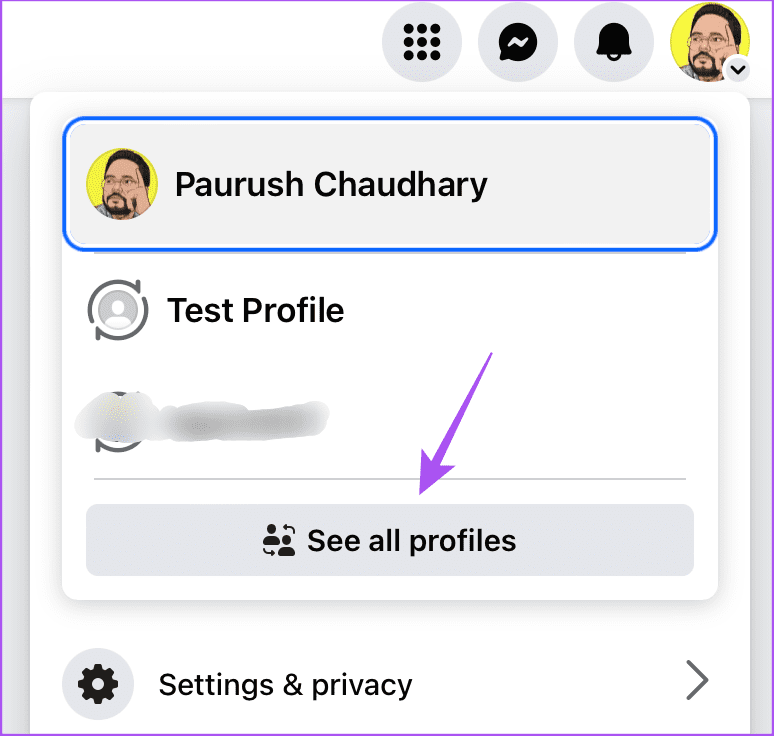
4단계: 전환하려는 프로필을 선택합니다.
데스크톱에서 Facebook 프로필 간에 전환하려면 동일한 단계를 계속 반복할 수 있습니다.
다양한 관심사를 따르십시오
기본 Facebook 계정에 여러 프로필을 만들어 관심 분야와 팔로우하고 싶은 주제 간에 전환할 수 있습니다. 이는 또한 개인적인 접촉과 직업적인 접촉을 분리하는 좋은 방법이기도 합니다. Facebook은 또한 유용한 생일 알림을 보내 가까운 친구에게 축하 인사를 놓치지 않도록 합니다. 하지만 생일이 언급되지 않거나 비공개로 유지되는 일부 Facebook 프로필이 있습니다. \
Facebook 친구에게 그러한 프로필이 있는 경우 프로필 방문 외에 생일을 찾는 방법은 다음과 같습니다. 아래 댓글의 기사에 설명된 단계에 따라 Facebook 프로필을 설정할 수 있었는지 알려주십시오.
도움이 되었나요?